写真レタッチアプリ「Lightroom」のプリセット解剖第一弾!他の人が作ったプリセットをスマホにダウンロードする方法!/yucoの加工レシピ Vol.10
SNSに写真を載せる時、レタッチするのは今や当たり前の時代。そんな中でも人気のアプリ、Lightroomについて紹介します。
Lightroom

Lightroomはプロのカメラマンも使う本格的な写真編集ソフトですが、モバイル版アプリが使いやすいため、一般の写真好き女子にも大人気です。
明るさやコントラストなどの基本機能から、カラー別のものすごく細かい色調整ができるので、本格志向の人から、写真をちょこっと加工やレタッチしたい女子にまで、もはや定番になりつつあるアプリです。

お気に入りの1枚を素敵に仕上げるために、自分なりの世界観を出すことのできるレタッチ作業は試行錯誤の繰り返し。
なかなか思うような色を出せない人は、Lightroomの中で特徴的な機能である「プリセット」を使ってみるのがおすすめです。

プリセットは、自分で作ることもできますが、プロのクリエーターや、人気のインスタグラマーが販売しているプリセットを買って、そのままダウンロードして使うことができるんです。
今回の第一弾では、まず、他の人が作ったプリセットを“スマホ”にダウンロードして使う方法をお教えします。
STEP1【ZIPファイルを解凍できるアプリを入手しよう】
ダウンロードするプリセットは、圧縮ファイルになっていることが多いので、まずがスマホでZIPファイルを解凍することができるアプリをダウンロードしておきましょう。

今回はiZIPという無料のアプリを使用しました。いつも使っているものがある方は、その解凍アプリを使ってもかまいません。
STEP2【お気に入りのプリセットをダウンロードしよう】

インスタグラムやツイッター、Googleの検索で、プリセットを販売している人を見つけましょう。お気に入りのインスタグラマーが作ったものがあれば、まずはそれでやってみるのが良いと思います!中には無料のものもありますが、Lightroomへ取り込む方法は同じです。
今回は、購入しやすい価格のプリセットがたくさんある、
https://gumroad.com/presetlove
で購入してみます。スマホ用のプリセットをダウンロードするので、このサイトにもスマホからアクセスしてください。

たくさんのプリセットがあるので、好きなものを選んでカートに入れます。

支払いをすませると、このような画面になりますので「ダウンロード」ボタンを押します。

ここで実際にファイルがダウンロードできるページに行きます。オレンジ〇内の矢印をタップすると「ダウンロードする」のボタンが出てくるので、そのボタンを押します。
購入サイトによっては、購入後にダウンロードできるURLがついたメールが届くこともあります。その場合はサイトの指示に従ってください。

この画面が出てきたら「iZipで開く」を押します。他の解凍アプリを持っている場合は、ここに違うアプリが表示されますが、どれで解凍してもかまいません。
以下はiZipの画面です。

OKを押します。


すべて解凍できたら、入れたいプリセットのフォルダを選びます。
そうすると、このように3つのファイルが出てきます。ここで、拡張子が「.dng」というファイルを選択します。これがモバイルにそのまま入れられるプリセットです。
そうすると、左側のような画面になりますので、「次の方法で開く」を押してください。出てきた右側の画面から「Lightroomにコピー」を選択すると、自動的にLightroomが開きます。
STEP3【プリセットをLightroomに保存しよう】
ここからはLightroomの画面になります。

今ダウンロードしたプリセットに付属されていた画像が、表示されたままLightroomアプリが開いていますので、画像の右上にある◯部分をタップ。

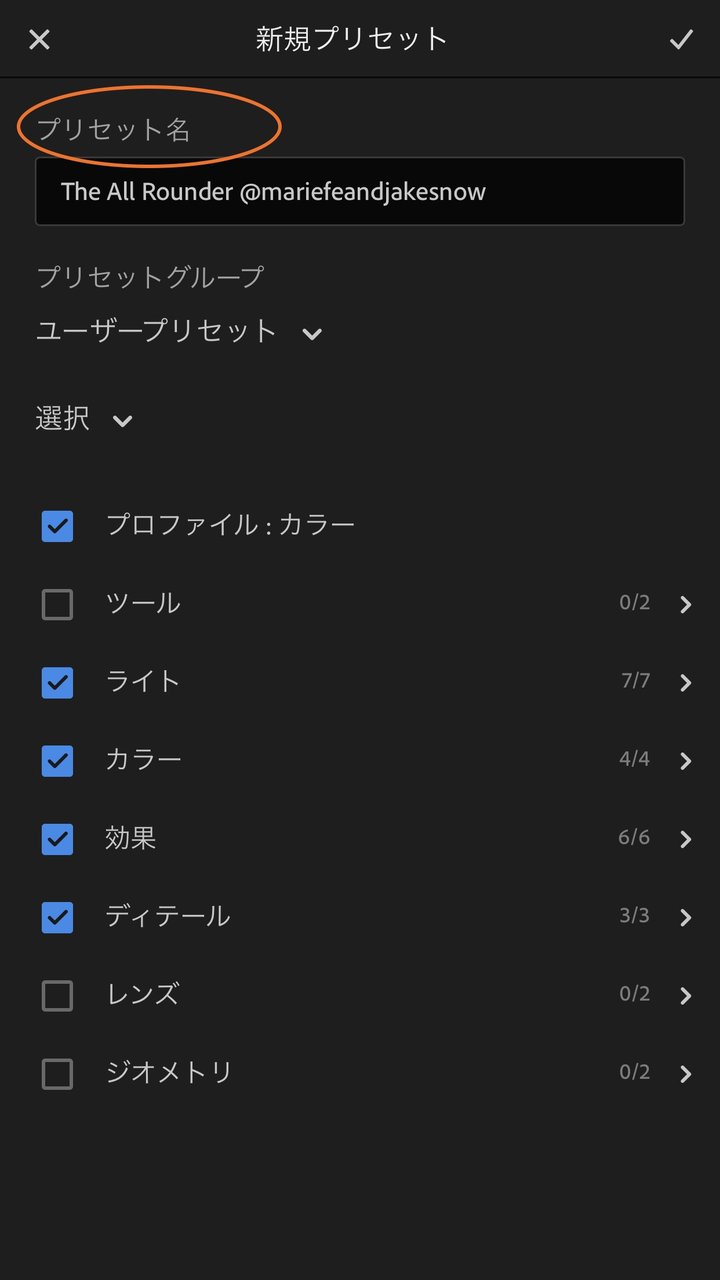
「プリセットを作成」を押したのち、プリセット名(自分でわかりやすいものならなんでもOK!)を入力し、右上のチェックマークを押す。
これで、自分のLightroomに、今購入したプリセットが保存されたので、いつでも使うことができます。
STEP4【実際にプリセットで加工してみよう】

加工したい写真を表示させたら、下部メニューの「プリセット」メニューより、「ユーザープリセット」を開きます(よく使っている人は、すでにユーザープリセットの画面が開かれています)。
ここから、先ほど保存したプリセットを選びます。


いかがでしょうか。これができるようになれば、世界中の人が作ったプリセットをいつでも楽しむことができます。
よく使う人には、今更?な内容だったかもしれませんが、知らなかった人はぜひこれを機にお気に入りのプリセットを登録してみてくださいね♡
次回は、もう一歩先に進んで、自分のプリセットを作る!という内容をお届けします!コツもあるので楽しみにお待ちください。
【yucoの加工レシピ】バックナンバー

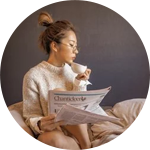
yuco
旅、ファッション、カフェ情報から、おしゃれな写真の撮り方まで、みんながHappyになれる情報をSNSで発信しているトラベルブロガー。世界で流行っている写真加工や動画のスタイルをいち早くキャッチし、実践している。







